Monitorování obsahu distribuovaného pomocí Configuration Manager
Platí pro: Configuration Manager (Current Branch)
Pomocí konzoly Configuration Manager můžete monitorovat distribuovaný obsah, včetně:
- Stav všech typů balíčků přidružených distribučních bodů.
- Stav ověření obsahu v balíčku
- Stav obsahu přiřazeného ke konkrétní skupině distribučních bodů.
- Stav obsahu přiřazeného distribučnímu bodu.
- Stav volitelných funkcí pro každý distribuční bod (ověření obsahu, PXE a vícesměrové vysílání).
Configuration Manager monitoruje obsah jenom v distribučním bodě, který je v knihovně obsahu. Nemonitoruje obsah uložený v distribučním bodě v balíčku ani ve vlastních sdílených složkách.
Tip
Ukázkové sestavy Power BI pro Configuration Manager obsahují sestavu s názvem Stav obsahu. Tato sestava může také pomoct s monitorováním obsahu.
Monitorování stavu obsahu
Uzel Stav obsahu v pracovním prostoru Monitorování poskytuje informace o balíčcích obsahu. V konzole Configuration Manager si projděte následující informace:
- Název, typ a ID balíčku
- Do kolika distribučních bodů byl balíček odeslán
- Míra dodržování předpisů
- Kdy byl balíček vytvořen
- Zdrojová verze
Najdete také podrobné informace o stavu všech balíčků, mezi které patří:
- Stav distribuce
- Počet selhání
- Čekající distribuce
- Počet instalací
Můžete také spravovat distribuce, které stále probíhají do distribučního bodu nebo kterým se nepodařilo úspěšně distribuovat obsah do distribučního bodu:
Možnost zrušit nebo znovu distribuovat obsah je k dispozici, když zobrazíte zprávu o stavu nasazení distribuční úlohy do distribučního bodu v podokně Podrobnosti o prostředku . Toto podokno najdete na kartě Probíhá nebo na kartě Chyba v uzlu Stav obsahu .
Podrobnosti o úloze navíc zobrazují procento dokončené úlohy při zobrazení podrobností úlohy na kartě Probíhá . Podrobnosti úlohy také zobrazují počet opakování, které pro úlohu zbudou. Když zobrazíte podrobnosti úlohy na kartě Chyba , zobrazí se, jak dlouho trvá, než dojde k dalšímu opakování.
Když zrušíte nasazení, které ještě není dokončené, zastaví se úloha distribuce pro přenos obsahu:
- Stav nasazení se pak aktualizuje, aby indikoval, že distribuce selhala a že byla zrušena akcí uživatele.
- Tento nový stav se zobrazí na kartě Chyba .
Poznámka
Když se nasazení blíží k dokončení, je možné, že akce zrušení distribuce nebude před dokončením distribuce do distribučního bodu dokončena. Když k tomu dojde, akce zrušení nasazení se ignoruje a stav nasazení se zobrazí jako úspěšné.
I když můžete vybrat možnost zrušení distribuce do distribučního bodu, který se nachází na serveru lokality, nemá to žádný vliv. Toto chování je způsobeno tím, že server lokality a distribuční bod na serveru lokality sdílejí stejné úložiště obsahu jedné instance. Neexistuje žádná skutečná distribuční úloha, kterou by bylo potřeba zrušit.
Když redistribuujete obsah, který se dříve nepodařilo přenést do distribučního bodu, začne Configuration Manager okamžitě znovu nasadí tento obsah do distribučního bodu. Configuration Manager aktualizuje stav nasazení tak, aby odrážel aktuální stav tohoto opětovného nasazení.
Úkoly pro monitorování obsahu
V konzole Configuration Manager přejděte do pracovního prostoru Monitorování, rozbalte položku Stav distribuce a pak vyberte uzel Stav obsahu. Tento uzel zobrazí balíčky.
Vyberte balíček, který chcete spravovat.
Na pásu karet na kartě Domů vyberte ve skupině Obsahmožnost Zobrazit stav. V konzole se zobrazí podrobné informace o stavu balíčku.
Tip
Počínaje verzí 2203 můžete výběrem možnosti Zobrazit distribuci obsahu monitorovat cestu a stav distribuce obsahu v grafickém formátu. Graf zobrazuje typ distribučního bodu, stav distribuce a přidružené stavové zprávy. Tato vizualizace vám umožní snadněji porozumět stavu distribuce balíčku obsahu. Další informace najdete v tématu Vizualizace stavu distribuce obsahu.
Pro další akce přejděte k některé z následujících částí:
Zrušení distribuce, která stále probíhá
Přepněte na kartu Probíhá .
V podokně Podrobnosti o prostředku klikněte pravým tlačítkem na položku distribuce, kterou chcete zrušit, a vyberte Zrušit.
Výběrem možnosti Ano akci potvrďte a zrušte distribuční úlohu do tohoto distribučního bodu.
Redistribuce obsahu, který se nepodařilo distribuovat
Přepněte na kartu Chyba .
V podokně Podrobnosti o prostředku klikněte pravým tlačítkem na položku distribuce, kterou chcete znovu distribuovat, a vyberte Znovu distribuovat.
Výběrem možnosti Ano akci potvrďte a spusťte proces redistribuce do tohoto distribučního bodu.
Stav skupiny distribučních bodů
Uzel Stav skupiny distribučních bodů v pracovním prostoru Monitorování poskytuje informace o skupinách distribučních bodů. Můžete si projít informace, jako jsou:
- Název, popis a stav skupiny distribučních bodů
- Kolik distribučních bodů je členy skupiny distribučních bodů
- Kolik balíčků bylo přiřazeno ke skupině
- Míra dodržování předpisů
Zobrazí se také následující podrobné informace o stavu:
- Chyby pro skupinu distribučních bodů
- Kolik distribucí probíhá?
- Počet úspěšně distribuovaných
Monitorování stavu skupiny distribučních bodů
V konzole Configuration Manager přejděte do pracovního prostoru Monitorování, rozbalte položku Stav distribuce a pak vyberte uzel Stav skupiny distribučních bodů. Zobrazí skupiny distribučních bodů.
Vyberte skupinu distribučních bodů, pro kterou chcete podrobné informace o stavu.
Na pásu karet na kartě Domů vyberte Zobrazit stav. Zobrazí podrobné informace o stavu skupiny distribučních bodů.
Stav konfigurace distribučního bodu
Uzel Stav konfigurace distribučního bodu v pracovním prostoru Monitorování poskytuje informace o distribučním bodu. Můžete zkontrolovat, jaké atributy jsou pro distribuční bod povolené, například PXE, vícesměrové vysílání nebo ověření obsahu. Zkontrolujte také stav distribuce distribučního bodu.
Upozornění
Stav konfigurace distribučního bodu je relativní k posledním 24 hodinům. Pokud má distribuční bod chybu a obnoví se, může se zobrazit stav chyby po dobu až 24 hodin po obnovení distribučního bodu.
Monitorování stavu konfigurace distribučního bodu
V konzole Configuration Manager přejděte do pracovního prostoru Monitorování, rozbalte položku Stav distribuce a pak vyberte uzel Stav konfigurace distribučního bodu.
Vyberte distribuční bod.
V podokně výsledků přepněte na kartu Podrobnosti . Zobrazí informace o stavu distribučního bodu.
Řídicí panel zdrojů dat klienta
Pomocí řídicího panelu Klientské zdroje dat lépe porozumíte tomu, odkud klienti získávají obsah ve vašem prostředí. Řídicí panel začne zobrazovat data poté, co klienti stáhnou obsah a hlásí je zpět na web. Tento proces může trvat až 24 hodin.
Řídicí panel zdrojů dat klienta obsahuje výběr filtrů pro zobrazení informací o tom, kde klienti získávají obsah:
Poznámka
Configuration Manager tuto volitelnou funkci ve výchozím nastavení nepovoluje. Než ho budete moct použít, povolte funkci Mezipaměť partnerského vztahu klienta . Další informace najdete v tématu Povolení volitelných funkcí z aktualizací.
V konzole Configuration Manager přejděte do pracovního prostoru Monitorování, rozbalte položku Stav distribuce a vyberte uzel Zdroje dat klienta.
Období sestavy: Vyberte časové období, které chcete použít pro řídicí panel.
Pak vyberte jednu skupinu hranic , pro kterou chcete zobrazit informace.
Můžete také vybrat další filtry pro řídicí panel:
- Všechny skupiny hranic
- Internetoví klienti
- Klienti nejsou přidruženi ke skupině hranic
Poznámka
Pokud pro vybranou skupinu klientů nejsou k dispozici žádná data, zobrazí se v grafu zpráva o tom, že tato data ještě nejsou k dispozici.
Když najedete myší na dlaždice, zobrazí se další podrobnosti o různých zdrojích obsahu nebo zásadách.
K zobrazení souhrnu zdrojů dat klienta pro každou skupinu hranic použijte také sestavu Klientské zdroje dat – Souhrn.
Dlaždice řídicího panelu
Řídicí panel obsahuje následující dlaždice:
Využití zdroje dat
Tato dlaždice shrnuje typy zdrojů ve vašem prostředí a počet klientů, kteří je používají.
Tato souhrnná dlaždice nahrazuje následující čtyři dlaždice v předchozích verzích:
- Distribuční body
- Klienti, kteří používali distribuční bod
- Zdroje sdílené mezipaměti
- Klienti, kteří používali partnerský vztah
Zdroje obsahu klienta
Zobrazí zdroje, ze kterých klienti získali obsah:
- Distribuční bod
- Cloudový distribuční bod, který zahrnuje brány pro správu cloudu s podporou obsahu
- Branchcache
- Peer Cache
- Optimalizace doručení– poznámka 1
- aktualizace Microsoft: Zařízení hlásí tento zdroj, když klient Configuration Manager stáhne aktualizace softwaru z Microsoft cloudových služeb. Mezi tyto služby patří Microsoft Update a Microsoft 365 Apps pro velké organizace.
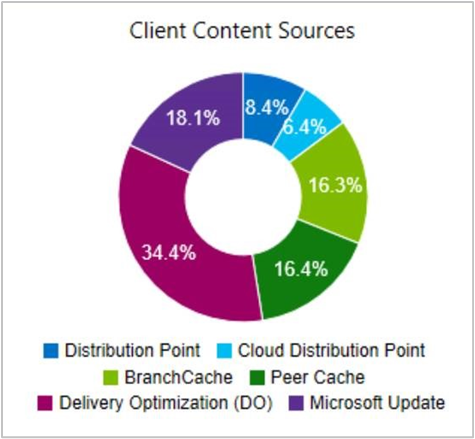
Poznámka
Pokud chcete na tento řídicí panel zahrnout Optimalizaci doručení, proveďte následující akce:
Konfigurace nastavení klienta, Povolení instalace Express Aktualizace na klienty ve skupině Software Aktualizace
Nasazení expresních aktualizací Windows
Další informace najdete v tématu Správa souborů expresní instalace pro aktualizace Windows.
Stahování obsahu pomocí náhradního zdroje
Tyto informace vám pomůžou pochopit, jak často klienti stahujou obsah z alternativního zdroje.
Nejdistribuovaný obsah
Nejdistribuovanější balíčky podle typu zdroje
Další kroky
Váš názor
Připravujeme: V průběhu roku 2024 budeme postupně vyřazovat problémy z GitHub coby mechanismus zpětné vazby pro obsah a nahrazovat ho novým systémem zpětné vazby. Další informace naleznete v tématu: https://aka.ms/ContentUserFeedback.
Odeslat a zobrazit názory pro
